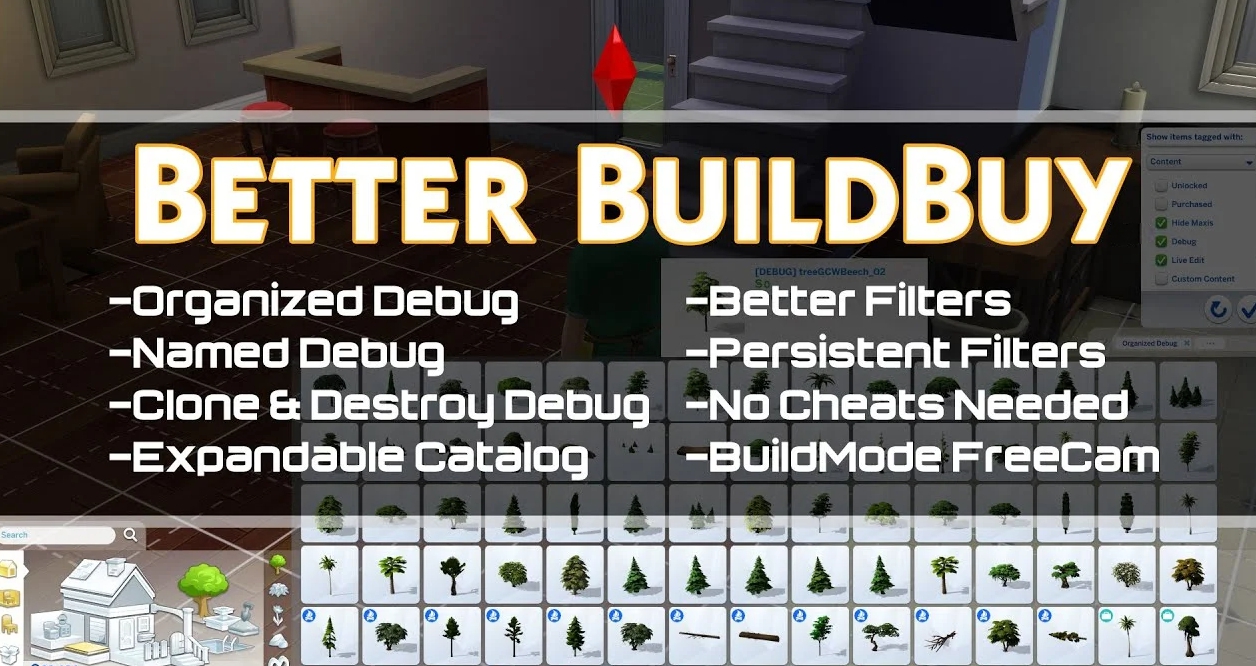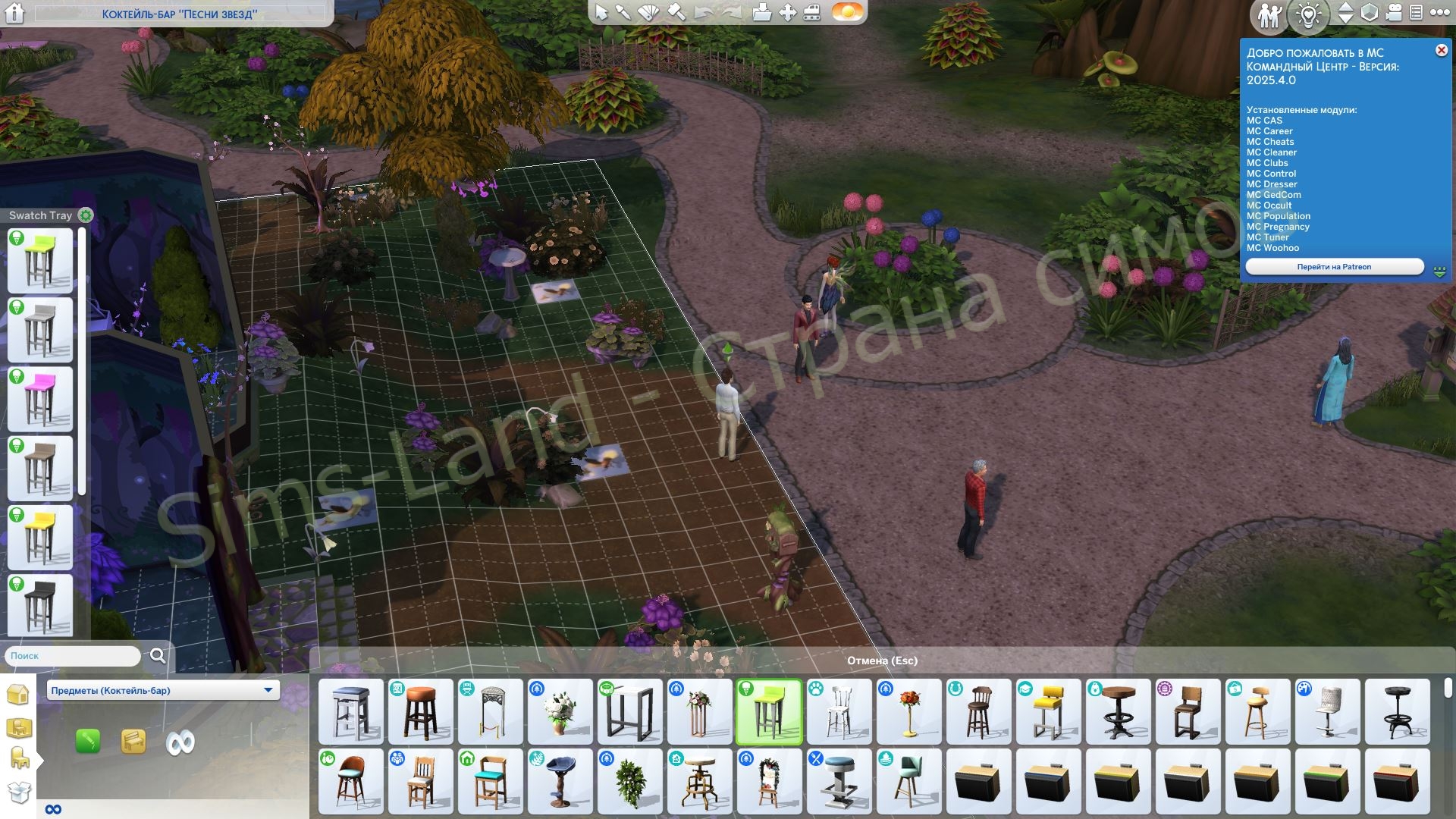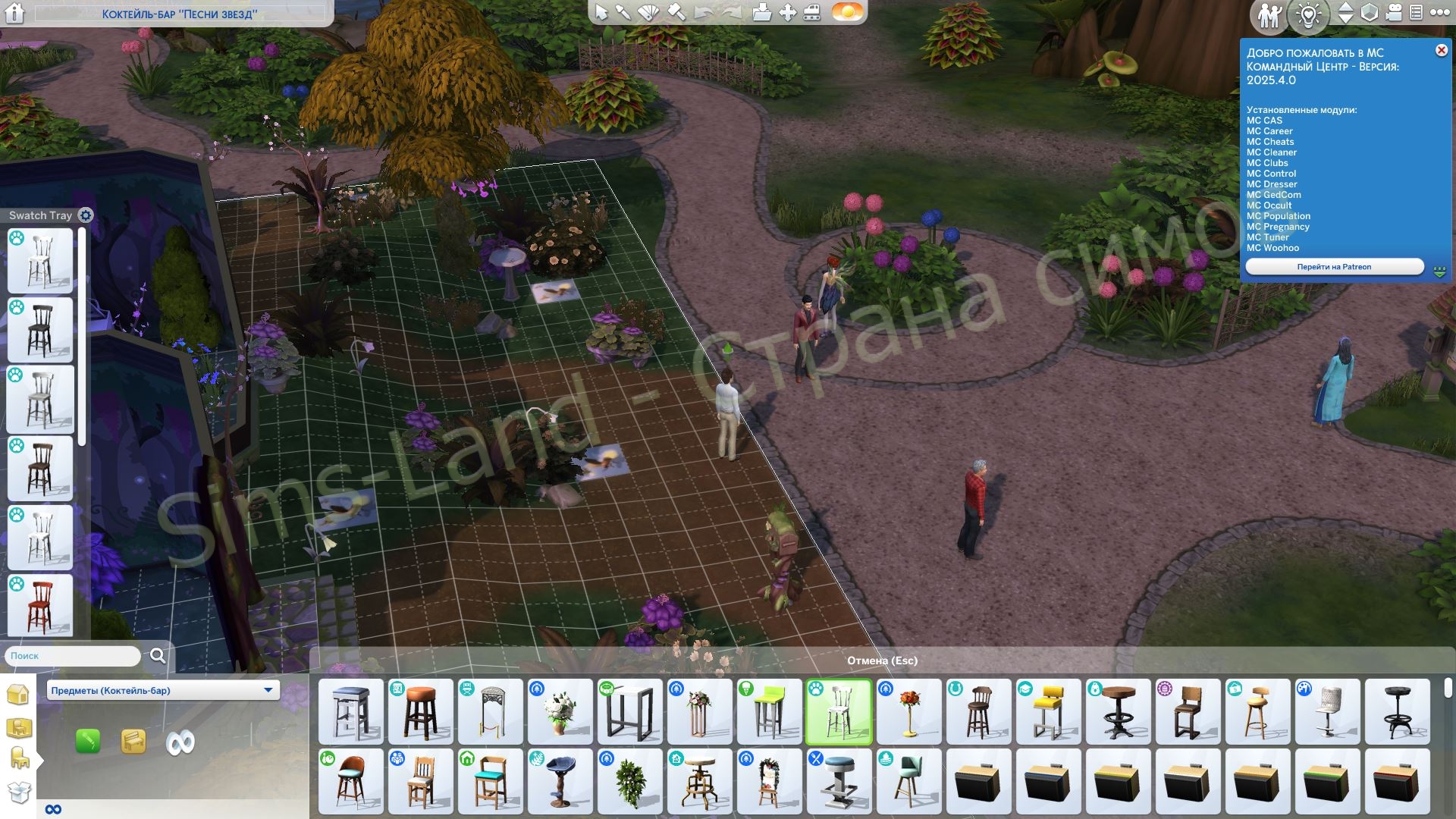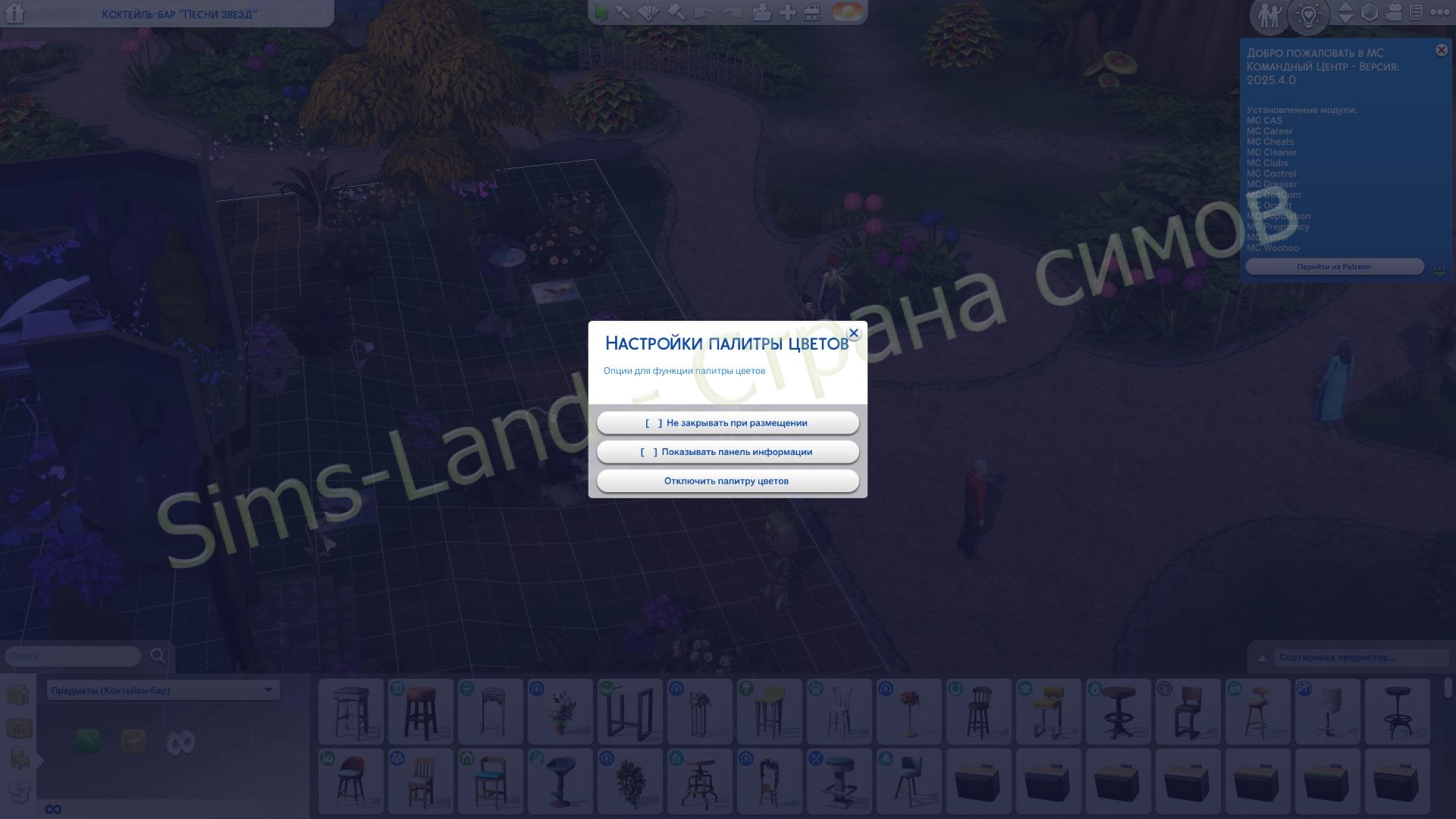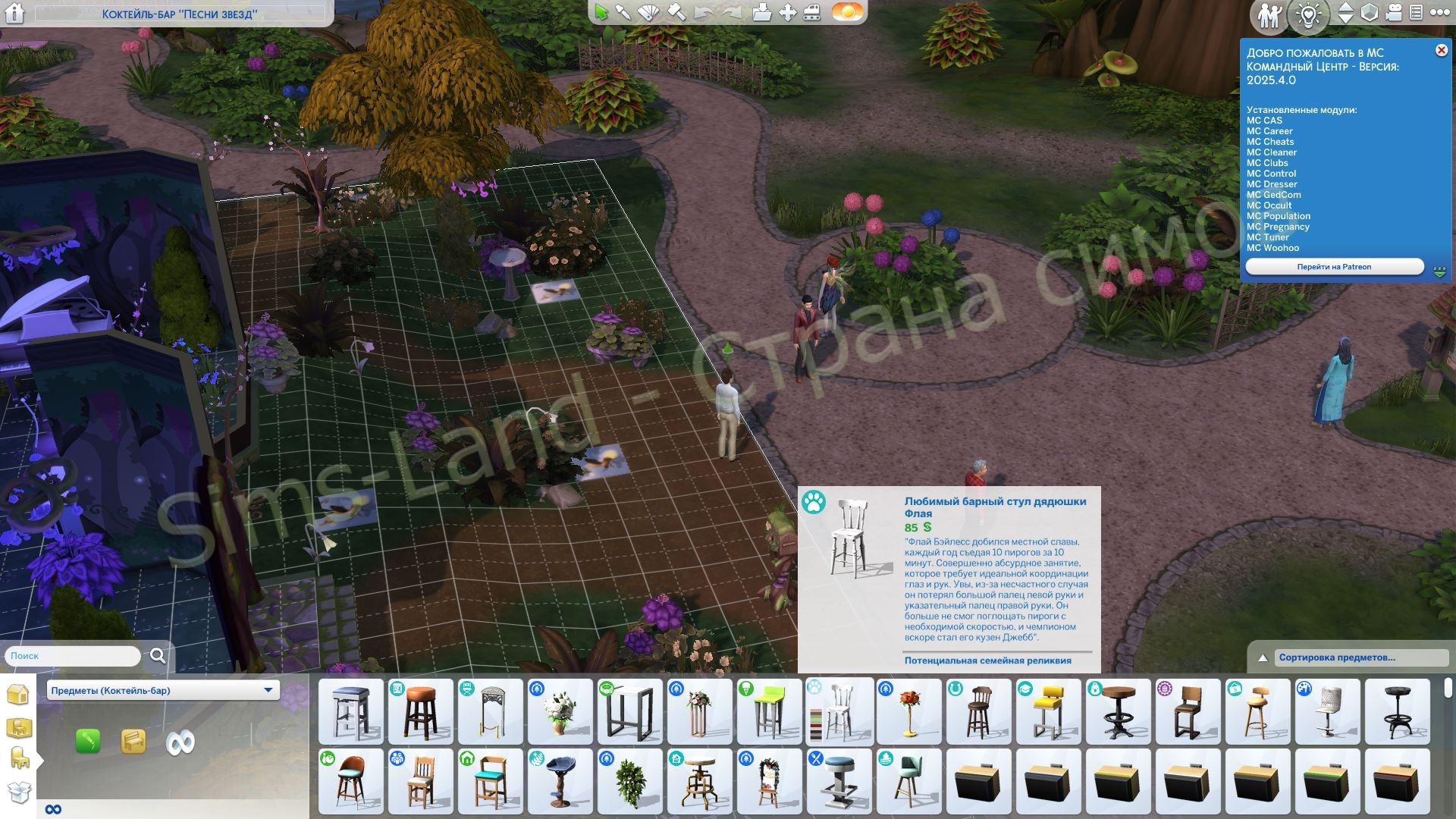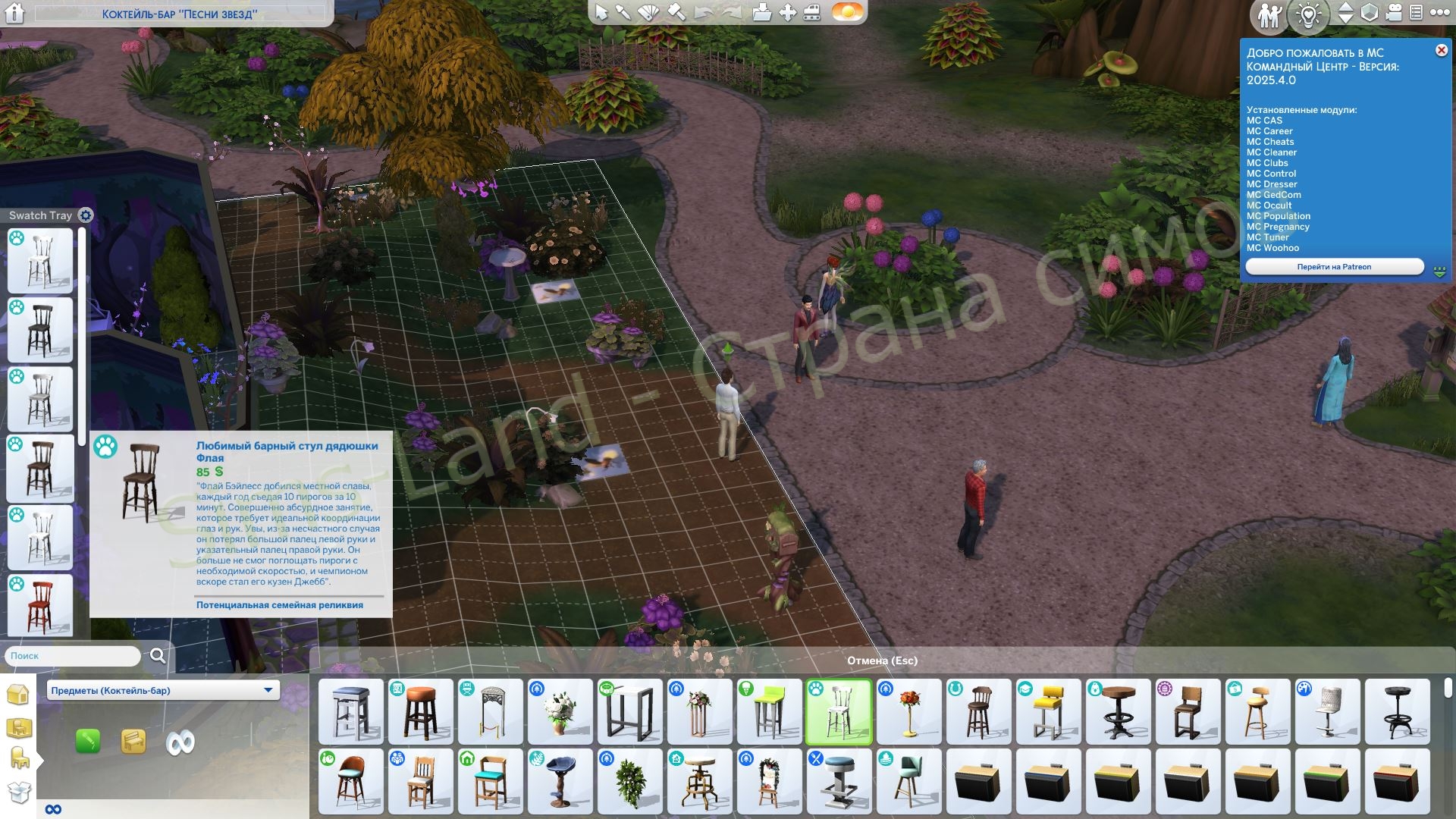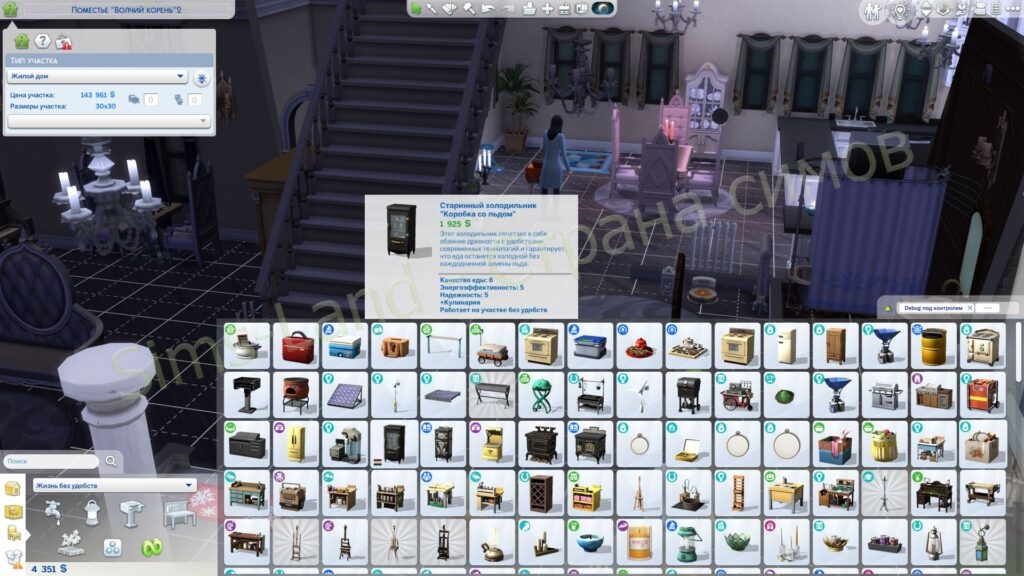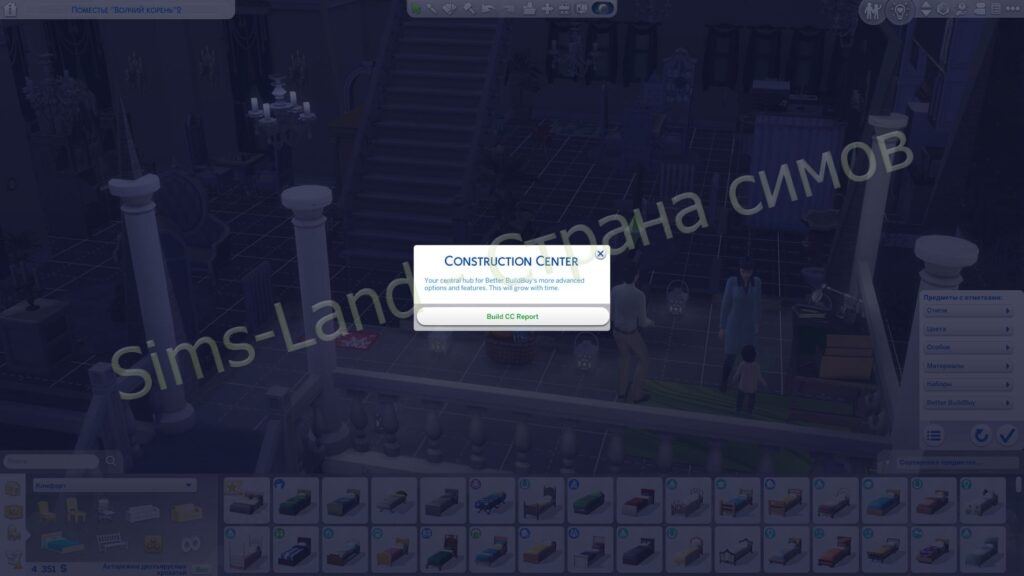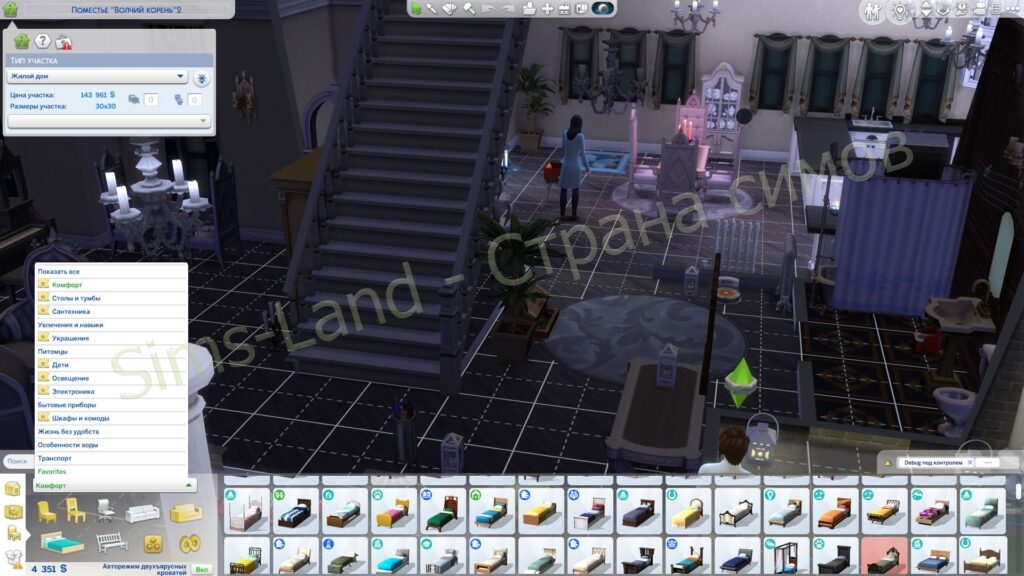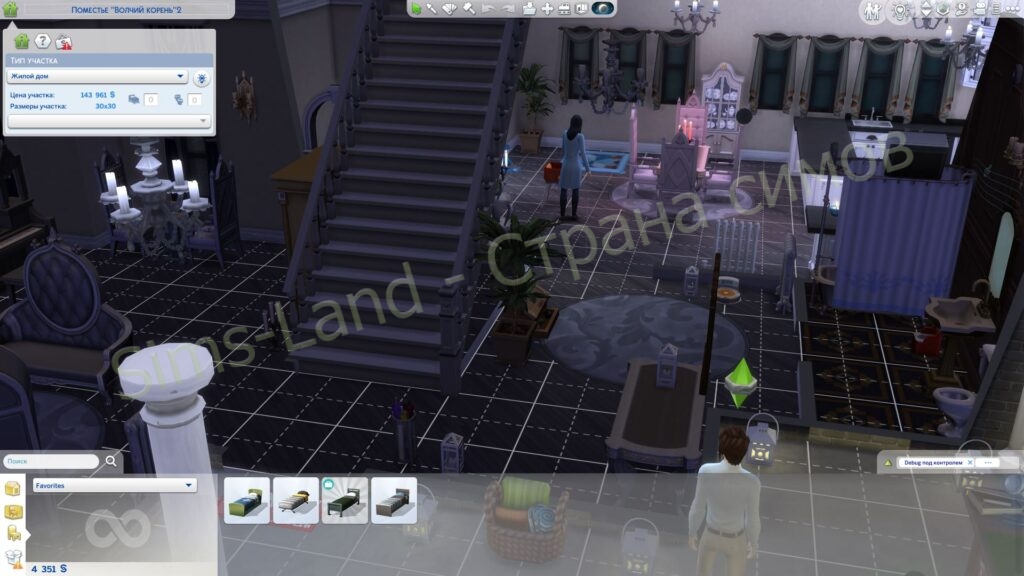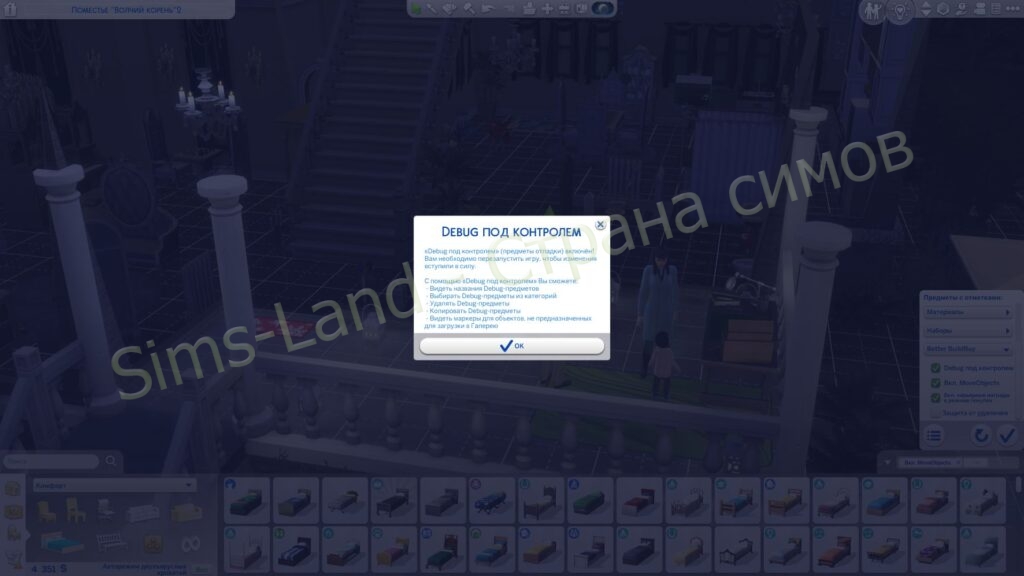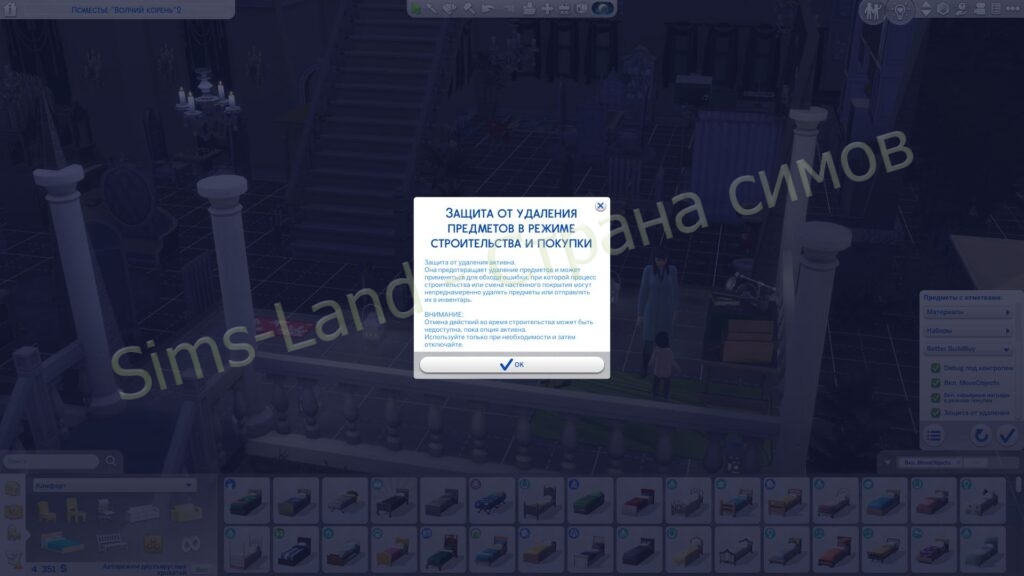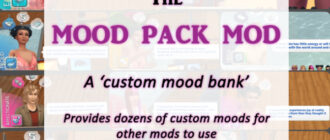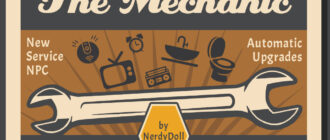- Мод Sims 4 «Better BuildBuy 4.2 Улучшенный режим строительства»
- Изменения Better BuildBuy v4.2
- Изменения Better BuildBuy v4.0
- Цветовая панель с образцами Swatch Tray
- Настройки панели
- Важно
- Есть уже используете этот мод
- Общее описание мода Better BuildBuy v4.0
- Особенности мода
- Видео Руководство
- Изменения версии 3.4
- Избранное
- Как работать с Избранным
- Другие возможности мода
- Как удалить мод
- Как установить моды Sims 4
- Скачать последнюю версию мода
Режим строительства в Sims 4 не сказать, что плохой или неудобный. Он хороший, привычный, но его можно сделать лучше. Данный мод изменяет режим строительства. Многие читы уже не нужны, каталог расширяется, камера свободная по желанию, фильтры и многое другое.
Мод Sims 4 «Better BuildBuy 4.2 Улучшенный режим строительства»
Поддержка версии игры 1.120+
Изменения Better BuildBuy v4.2
- Исправлена проблема с игровым меню при входе в CAS.
- Исправлена незначительная проблема с иконками в верхнем правом меню.
Изменения Better BuildBuy v4.0
- Добавлена панель с цветовыми образцами Swatch Tray
- Центр строительства обновлен для работы с панелью.
- Реализовано меню настроек для панели образцов Swatch Tray.
- Цветовая панель обновляет выбранный образец в основном каталоге для синхронизации цветов автосчетчика.
Цветовая панель с образцами Swatch Tray
Better BuildBuy v4.0 представляет функцию Swatch Tray — выдвижная панель, которая находится в левой части экрана. Когда вы выбираете объект, у которого есть цветовые образцы для выбора, на этой панели появится полная миниатюра каждого образца для этого объекта. Вы можете выбрать нужный образец на панели и разместить его.
Эта опция включена по умолчанию, но ее можно отключить в Центре строительства или щелкнув значок шестеренки настроек в правом верхнем углу панели Swatch Tray.
Определённо, но перекраски не будут перекрывать другие предметы в режиме покупки, и подбирать нужный цвет предмета станет удобнее!
Настройки панели
Настройки цветовой панели также предлагают две дополнительные опции.
Оставить открытым при размещении — по умолчанию выключено. Это сохранит последний набор образцов видимым даже после того, как вы закончите размещать объект. Полезно, если вы планируете разместить много разных вариаций одного и того же объекта.
Показывать панель информации— включено по умолчанию. В этом варианте переключается информационная панель, которая появляется при наведении указателя мыши на элемент в области образцов. Т.е. при наведении на предмет в каталоге есть описание его. В случае включения панели информации, этот же блок будет отображаться на панели слева.
Важно
Для установки мода папка из архива Tmex-BetterBuildBuy в той структуре, какая она есть, должна быть помещена в папку mods без подпапок.
Есть уже используете этот мод
- Выключите мод и перезапустите игру.
- Включите его и еще раз перезапустите игру.
Общее описание мода Better BuildBuy v4.0
Особенности мода
Вам не нужно использовать чит-коды для строительства. Вместо этого используйте соответствующие фильтры.
Как НЕ нужно теперь устанавливать моды на камеру или расширяемый каталог отдельно. Они включены в BBB.
Фильтры разные и их много! Волнует вопрос, куда пропал ваш CC? Просто используйте фильтры!
Расширенный каталог активируется в режиме строительства клавишами ~ или 1.
Все объекты отладки будут находится в соответствующих категориях при включенном фильтре. Например, деревья из мировых объектов вы сможете найти в категории деревья, а туалетные принадлежности и косметику в декоре для ванной комнаты.
При включенной организованной отладке вы сможете клонировать или уничтожать любой вам нужный объект из режима отладки, без каких-либо ограничений.
В режиме строительства, как и в режиме жизни, вы сможете выбрать «свободную камеру», для активации просто нажмите Tab.
При первом запуске игры, зайдите в режим строительства и включите в фильтрах организованную отладку, после чего перезапустите игру.
Видео Руководство
Если вы новичок в BBB, автор рекомендует посмотреть его видеоучебник.
Изменения версии 3.4
Добавлена кнопка «Центр строительства» на панель фильтров. Это станет основным хабом для будущих функций и опций Better BuildBuy.
В меню «Центр строительства» добавлена опция «Отчет о CC», которая сгенерирует список всех пакетов CC, используемых в текущем редактируемом участке.
Отчет CC откроется в вашем браузере и имеет опцию «Экспорт таблицы» внизу, где вы можете добавить столбец для ссылок на страницы CC создателей.
Улучшена система избранного, чтобы для добавления варианта образца в избранное не требовалось выбирать этот цвет в фильтрах, чтобы увидеть избранное. Из-за этого некоторые игроки ошибочно думали, что фаворит не был сохранен.
Цветовые фильтры по-прежнему можно использовать в режиме избранного для фильтрации исключительно по выбранным цветам.
Избранное
Легко добавляйте объекты в каталоге в избранное средним щелчком мыши (по колесику). Избранное останется даже между версиями модов.
Категории Debug и LiveEdit автоматически включат соответствующий фильтр, если он не включен при выборе. Это позволит избежать проблемы «моя отладка пуста».
Инвентаризация автоматически включает фильтр отладки, если он не включен при выборе из-за частоты, с которой объекты отладки попадают в инвентарь.
Добавлены уведомления об обновлениях функций.
Как работать с Избранным
Щелкните средней кнопкой мыши по объекту, чтобы отметить его как избранный. Вы увидите, как бирюзовая закладка появится при добавлении в избранное.
Перейдите в раздел «Обзор всех предметов» и выберите «Избранное» Favorites, чтобы отобразить все ваши избранные элементы.
Находясь в избранном, вы можете щелкнуть правой кнопкой мыши, чтобы отметить объект для удаления из избранного. На это указывает маленькая красная закладка.
Удаление подтверждается, когда вы покидаете избранное или выходите из режима сборки.
Когда вы добавляете элемент в избранное в категории, у которой есть маркеры «новый элемент», они будут временно удалены. Это необходимо из-за того, как каталог перерабатывает ячейки для каждого объекта. Новые маркеры объектов вернутся при смене категорий.
В настоящее время это работает только на объектах, а не на строительных элементах, таких как полы, обои и т. д.
Другие возможности мода
Фильтры BuildBuy включают в себя выбор всех предметов в следующих разделах: Цвет, Стиль, Дополнения, Игровые наборы, Каталоги, Наборы
Better BuildBuy определяет, оставил ли игрок включенным список модов в главном меню, имея большое количество модов, что может привести к гораздо более длительному времени загрузки без необходимости. Он объяснит и предложит отключить список за вас.
Существует переключатель MoveObjects в параметры фильтра BBB. НЕ используйте чит больше. Настройка сохранится.
Существует переключатель «Ignore Unlocks» в параметры фильтра BBB. НЕ используйте чит больше. Настройка сохранится.
Есть защита от удаления BuildBuy в параметры фильтра BBB. Настройка НЕ будет сохраняться по замыслу.
Обновлена логика редактора света, чтобы разрешить клонирование комнат с помощью Shift.
Включение организованной отладки больше не приводит к тому, что ваш участок помечается как CC. Это означает, что вам больше не нужно постоянно перезапускать игру.
В режим сборки добавлен редактор света с выпадающим меню для выбора источника света. Вы можете получить к нему доступ, нажав Shift + любой свет.
Добавлено диалоговое сообщение «Рассинхронизация». Есть несколько случаев, когда организованная отладка может остаться в плохом состоянии, например, после удаления вашего resource.cfg . Это диалоговое окно будет отображаться, когда требуется сброс организованной отладки. Если вы его получите, все, что вам нужно сделать, это перезапустить игру один раз, а затем вы сможете продолжать использовать ее, как обычно.
Как удалить мод
Просто так удалить файлы из папки не получится, игра портится. Поэтому:
- Откройте вашу игру с установленным модом.
- Отключите все фильтры BBB на панели фильтров режима строительства.
- Закройте игру.
- Теперь вы можете удалить мод.
Поддержка версии игры 1.119+
Мод имеет русскую локализацию.
Как установить моды Sims 4
Вам необходимо перенести файлы мода из архива (предварительно его разархивировать) в папку Mods по адресу: Мои документы\Electronic Arts\The Sims 4\Mods.
Иногда, особенно если вы делаете это в первый раз, после этого необходимо открыть настройки игры (уже в самой игре) и установить галочку напротив пунктов: «Включить пользовательский контент и моды» и «Моды для сценариев разрешены» (это нужно часто для модов). Удобнее, если галочка у сценариев будет всегда активна.
Скачать последнюю версию мода
Пользуетесь Telegram? Подпишитесь на нас и получайте свежие новости и материалы, участвуйте в опросах, общайтесь и многое другое: https://t.me/simsland_tg
Любите ВКонтакте? Подпишитесь на нас и тоже получайте свежие новости и материалы, участвуйте в опросах, общайтесь и многое другое: https://vk.com/simsland_vk